iPhone símtöl sem fara beint í talhólf: Hvernig á að laga á nokkrum mínútum

Efnisyfirlit
Vinnan mín krefst þess að ég sé mikið í símanum. Ég fæ líka mörg mikilvæg símtöl.
Síðustu daga tók ég hins vegar eftir því að enginn var að hringja í mig, sem var átakanlegt.
Við rannsókn komst ég að því að öll símtöl mín fóru beint í talhólf. Það var áhyggjuefni þar sem hvorki skjólstæðingar mínir né fjölskylda mín náðu í mig.
Ég hringdi í Verizon og þeir fullvissuðu mig um að málið væri ekki á endanum.
Þar sem ég var nýbúinn að uppfæra iOS á iPhone, var ég nokkuð viss um að uppfærslan valdi vandamálinu.
Eftir að hafa kafað aðeins dýpra uppgötvaði ég að þetta var sannarlega nýleg iOS uppfærsla.
Sem betur fer gat ég bent á og lagað undirrót vandans.
Ef símtölin á iPhone fara beint í talhólf skaltu slökkva á Wi-Fi símtölum á iPhone. Þetta er hægt að gera með því að slökkva á Wi-Fi símtölum á þessum iPhone í stillingum iPhone.
Slökkva á Wi-Fi símtölum á iPhone þínum

Eiginleikinn fyrir Wi-Fi símtöl á iPhone þínum hefur verið hannaður til að bæta heildarupplifun símtala.
Ef kveikt er á eiginleikanum virka öll Wi-Fi netkerfi sem iPhone þinn tengist við eins og farsímaturn.
Hins vegar, ef Wi-Fi merki eru veik fara símtölin beint í talhólf og í sumum tilfellum færðu ekki einu sinni tilkynningu um það.
Þannig, ef símtöl á iPhone fara beint í talhólf, er best að gera þaðslökkva á þessum eiginleika. Fylgdu þessum skrefum til að slökkva á Wi-Fi símtölum á iPhone:
- Farðu í stillingar og veldu 'Sími'
- Skrunaðu að Wi-Fi símtöl
- Snúðu slökkva á „Wi-Fi símtöl á þessum iPhone“
Slökkva á DND ham og fókusstillingu
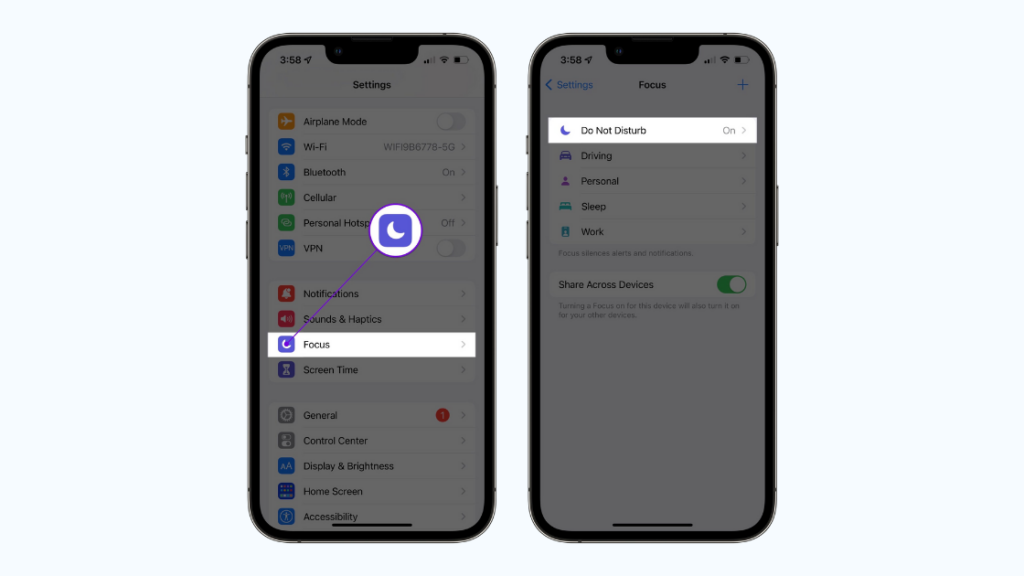
Apple kynnti „Ekki trufla stilling“ í eldri útgáfum og „ Fókusstilling“ í nýrri útgáfum af iOS til að hjálpa notendum að forðast óþarfa truflun frá símum sínum á meðan þeir eru í vinnunni.
DND stillingin er auðkennd með hálfmánartákni á stöðustikunni á símanum.
Sjá einnig: Er Nest Hello án áskriftar þess virði? Nánari skoðunÁ meðan hún er virkjuð slökkva á Ekki trufla eða fókusstillingar allar tilkynningar frá forritum, textaskilaboðum og símtölum og senda símtölin beint í talhólf.
Til að slökkva á DND ham skaltu fylgja þessum skrefum:
- Farðu í stillingar og veldu 'Fókus'
- Pikkaðu á 'Ekki trufla' og slökktu á rofanum til að slökkva á eiginleikanum
Þú getur líka valið eiginleikann 'Kveikja sjálfkrafa á'. Þannig geturðu gert DND eiginleikann sjálfvirkan til að kveikja sjálfkrafa á ákveðnum tíma.
Slökktu á eiginleikanum „Þagga óþekkta símtöl“
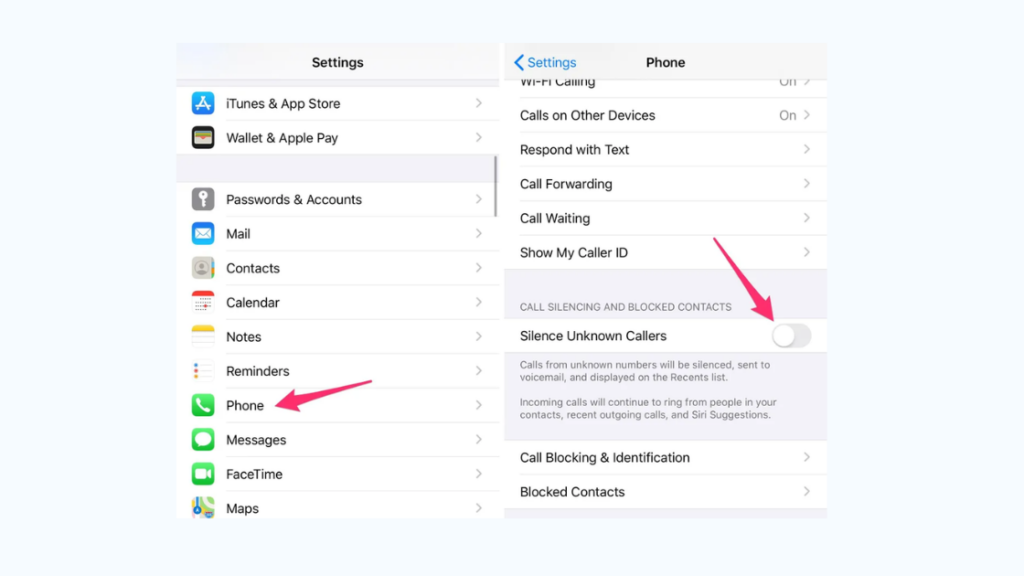
Annar eiginleiki sem getur truflað símtöl er „Þagga í óþekktum símtölum“.
Þessi háttur hefur verið hannaður fyrir fólk sem vill ekki fá símtöl frá óþekktum númerum.
Ef þú virkjar eiginleikann Þagga óþekkta hringinga, mun hvaða númer sem hringir í þig og er ekki vistað í tengiliðunum þínum á iPhone þínumverið sendur beint í talhólf.
Sjá einnig: Verizon Fios fjarstýringarkóðar: Heildarleiðbeiningar- Farðu í stillingar og veldu 'símtöl'
- Skrunaðu að 'Þagga niður óþekkta símtöl' og slökktu á rofanum
Virkjaðu tilkynningastillingar
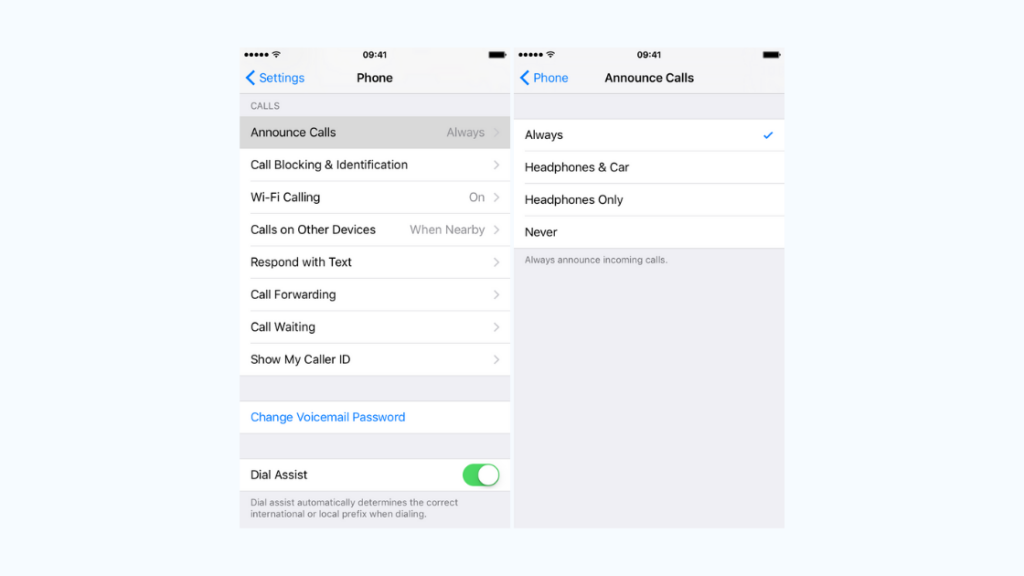
Ef þú getur enn ekki leyst vandamálið skaltu prófa að nota eiginleikann „Tilkynna símtöl“.
Þessi eiginleiki notar Siri og Phone saman til að bera kennsl á símtalið í gegnum vistað auðkenni á iPhone.
Þetta þýðir að Siri mun tilkynna hvenær sem þú færð símtal.
Fylgdu þessum skrefum til að virkja eiginleikann tilkynna símtöl:
- Farðu í stillingar og flettu að 'Siri'
- Veldu tilkynna allt og virkjaðu með því að snúa rofanum á
Hafðu samband við símafyrirtækið þitt
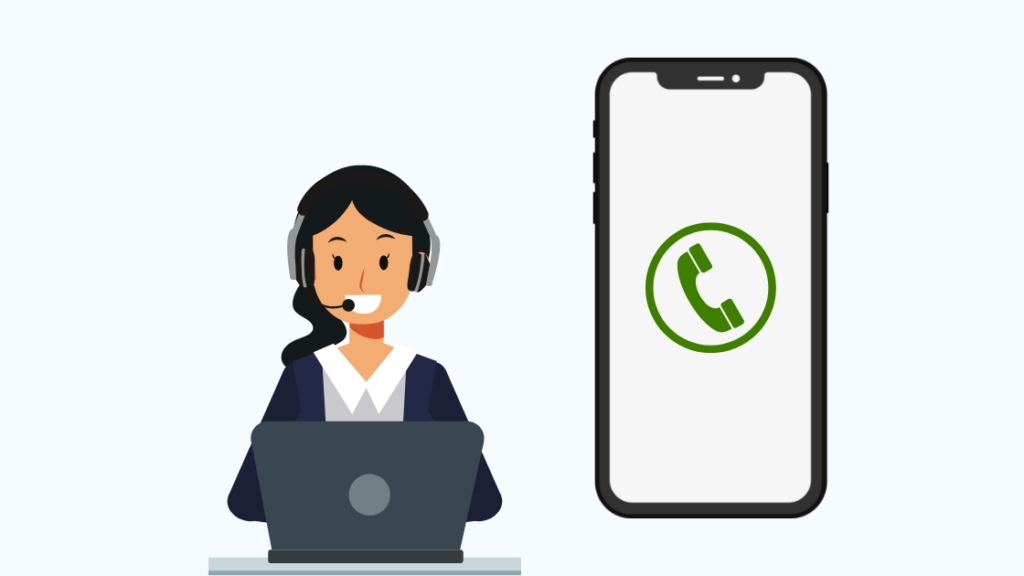
Ef þú hefur reynt öll ofangreind skref gæti það greinilega gefið til kynna að ekkert sé að símanum þínum.
The næsta sem þú getur prófað er að hafa samband við farsímaþjónustuna þína.
Gakktu úr skugga um að þú hafir valið réttar stillingar
Til að bæta heildarupplifun notenda hefur Apple sett af stað nokkur símtöl og farsímatengd eiginleikar.
Notendur iPhone geta nú meira að segja notað beina sína sem litla farsímamaur til að hringja eða taka á móti símtölum á svæðum með litla sem enga farsíma.
Hins vegar hefur komið í ljós að stundum hafa þessar stillingar trufla inn- og úthringingar.
Til að tryggja að kerfisstillingarnar trufli ekki símtölin þín skaltu ganga úr skugga um að símastillingar séu uppfærðar. Þessar stillingarer auðvelt að uppfæra með stillingum símans.
Auk þessu skaltu ganga úr skugga um að þú sért á farsímasvæði og að þjónustan sem símafyrirtækið þitt veitir sé ekki í hættu.
Þú gætir líka haft gaman af lestrinum
- Hvers vegna hrapar Spotify áfram á iPhone mínum? [Leyst]
- Gat ekki virkjað iPhone á Regin: lagað á sekúndum
- Verizon talhólf virkar ekki: Hér er hvers vegna og hvernig á að laga það
- Verizon talhólfsskilaboð heldur áfram að hringja í mig: Hvernig á að stöðva það
Algengar spurningar
Af hverju fer iPhone minn beint í talhólf jafnvel þó að slökkt sé á „Ónáðið ekki“?
IPhone þinn gæti verið að fara beint í talhólf vegna gamaldags símastillinga eða veikrar farsímanets.
Hvers vegna hringir iPhone minn ekki þegar ég fæ símtal ?
IPhone þinn gæti verið í hljóðlausri stillingu, trufla ekki stillingu, fókusstillingu eða flugstillingu. Gakktu úr skugga um að þessar stillingar séu óvirkar.

